엑셀 서식 복사하는 방법 설명서
카테고리 없음
반응형

창스입니다.
오늘의 제목은?
엑셀 서식 복사하는 방법에 대해서 알아보고자 합니다.
이게 정말 간단하지만, 모르면 정말 불편했고 :)
알면 굉장히 시간도 단축되고, 편리하고 짱인 기능입니다. 오늘 제 블로그를 통해 정보를 습득하시는 분은
꼭 알아두시고 외워두시길 바랍니다.
그럼 본격적으로 오늘의 정보 바로 시작하도록 하겠습니다.
1. 엑셀 서식복사를 진행하기 위해서는 먼저 홈 버튼에서 확인 해주셔야 합니다.
가장 왼쪽에 서식복사라는 버튼이 있습니다.
이렇게 말로만 설명드리면 이해하기 어려우시기 때문에, 이해가 쉬운 서식 복사 방법을 알려드리도록 하겠습니다.
아래 표에 집중해주세요 ~!
오늘의 제가 복사할 서식은 아래 표에 서식 1에 1) 폰트 2) 표 배경색등을 진행 해보겠습니다.
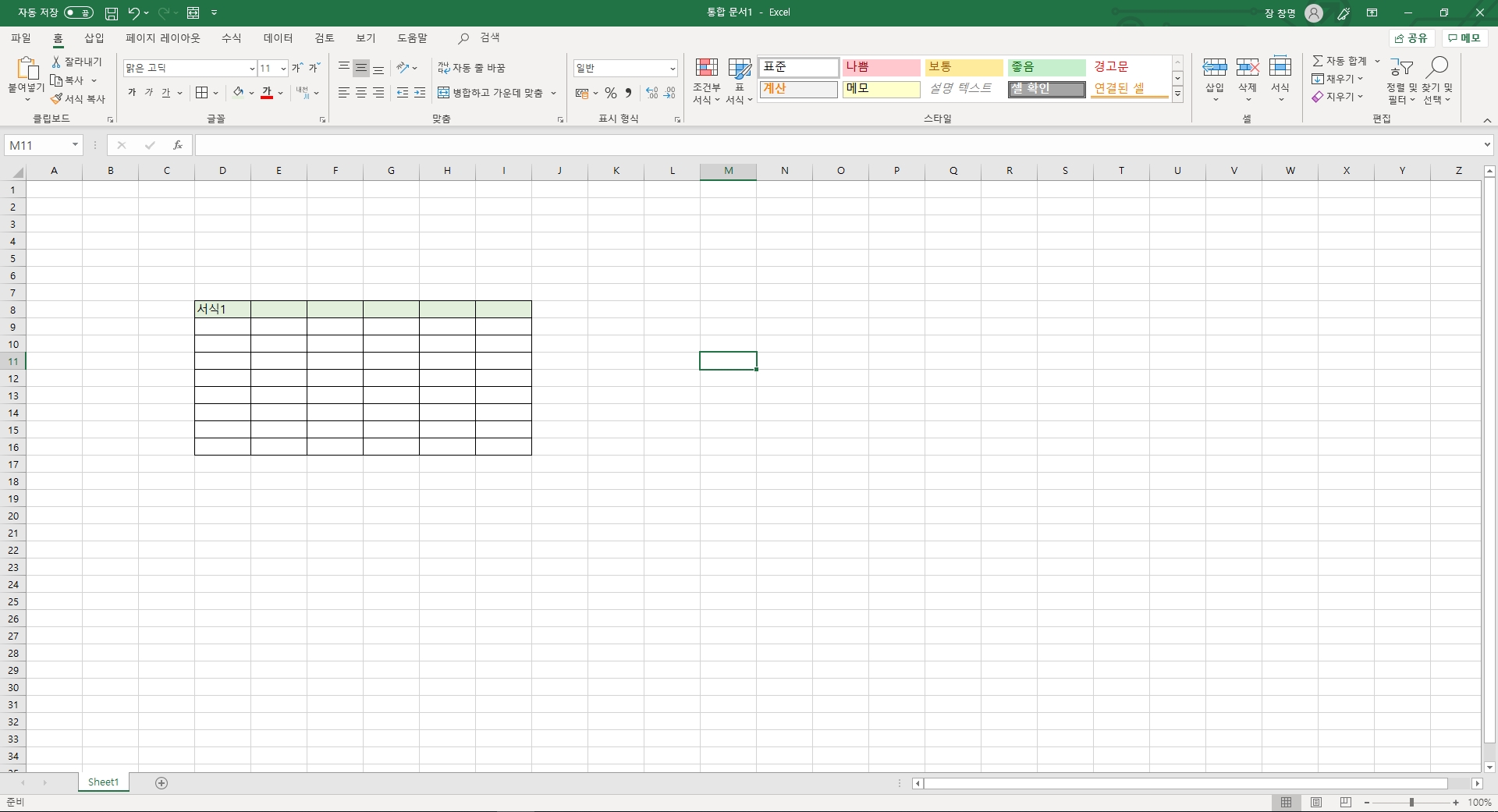
2.
홈 -> 서식복사 눌러줍니다. 그러면 네모난 모양으로 점선의 활성화 가 시작 될꺼에요 ~!
아래 이미지처럼요

빨간색 박스 모양으로 활성화가 완료되면은, 서식이 복사가 된겁니다.
이제 어느위치에 복사할지 정해주셔야 합니다.
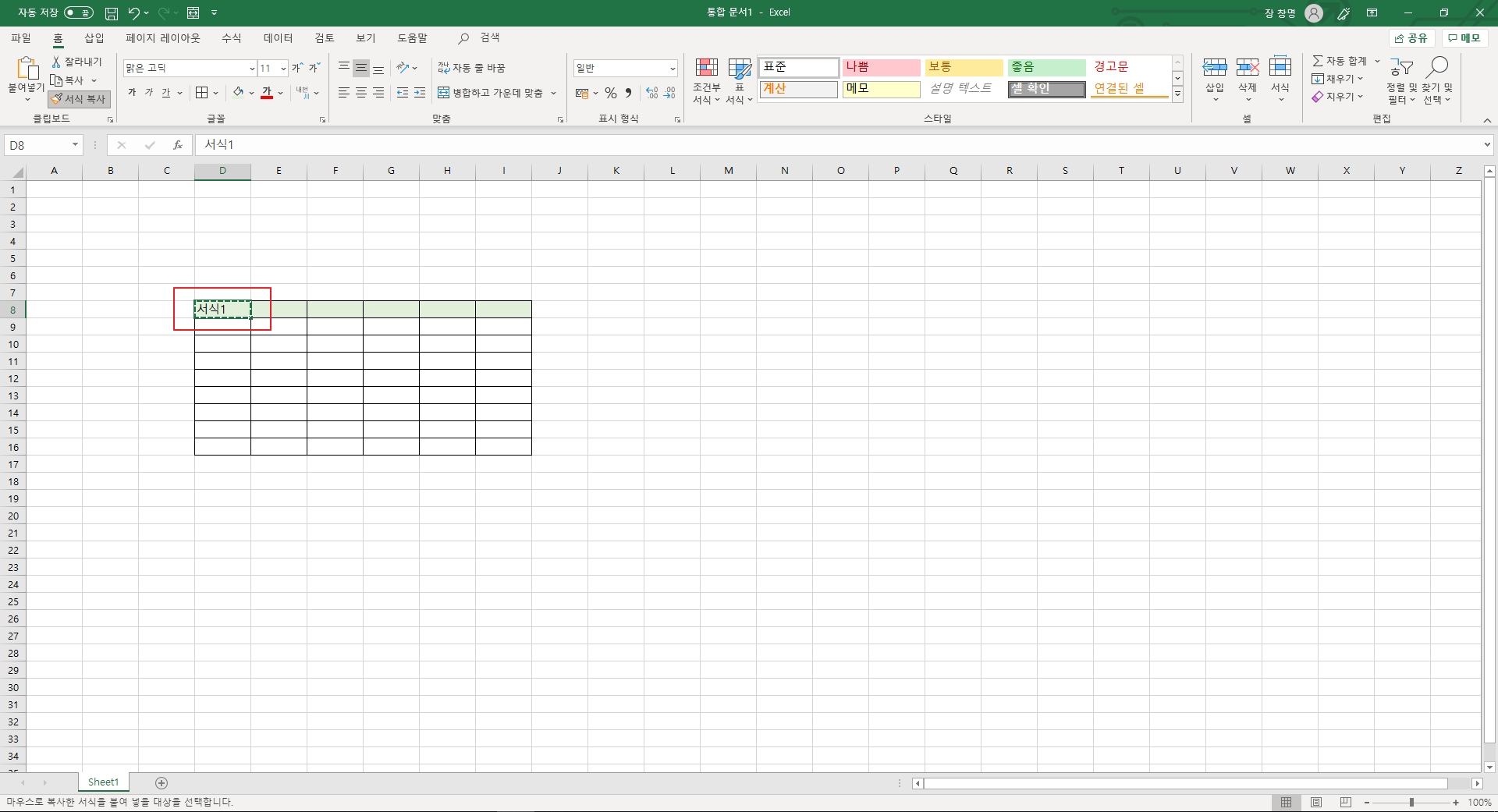
3. 저는 D세로줄의 가로 12번 D12번에 서식을 복사했습니다.
색깔 바뀐게 보이시나요? 폰트도 같이 복사되는점 참고 부탁드려요!

오늘의 듀토리얼을 천천히 잘 따라오셨다면
오늘의 엑셀서식복사 방법은 끝 !
반응형